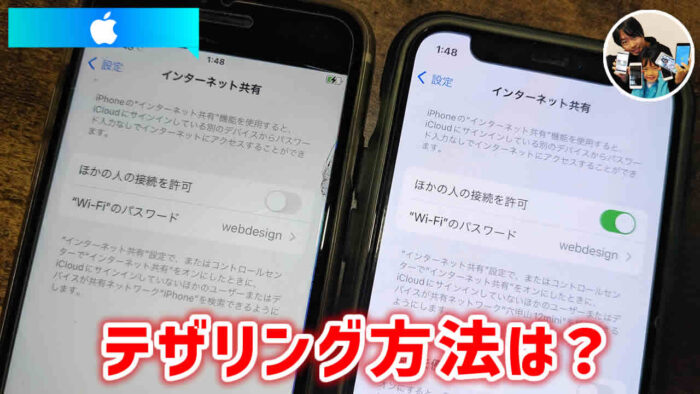

「ノートパソコン・iPad・Fire HDでインターネットがしたい!」
「SIMの入って無いiPhoneでインターネットがしたい!」
こんな時は、iPhoneのテザリング機能を使いましょう!
テザリングは、iPhone本体をモバイルルーター代わりとして、ノートパソコンやタブレット、ゲーム機などと接続してインターネットができるようにする機能です。
設定 ⇒ インターネット共有 ⇒ ほかの人の接続を許可をタップで、テザリングがオンになります。
接続する端末側で、SSID(iPhone)を探し、WiFiパスワードを入力する事で、インターネットができます。
街中には無料で利用できる公衆無線LAN(WiFi)が数多くありますが、同じ空間・時間で利用者が集中していると通信速度が極端に遅くなってしまい、快適にインターネットができません。
こんな時、自分のiPhoneをモバイルルーター代わりとして使えば、快適にインターネットができるようになります!
※通信会社のネット回線混雑状況にもよりますが…。
当記事では私の体験の元、iPhoneのテザリング方法を解説します。
この記事でわかること(目次)
iPhone テザリング設定方法は?
キャリア(ドコモ・au・ソフトバンク)でiPhoneを買うと以前はテザリングが有料でしたが、今は大抵の料金プランで無料で使えるようになってます。
勿論、データ通信容量は使っただけ減ります。
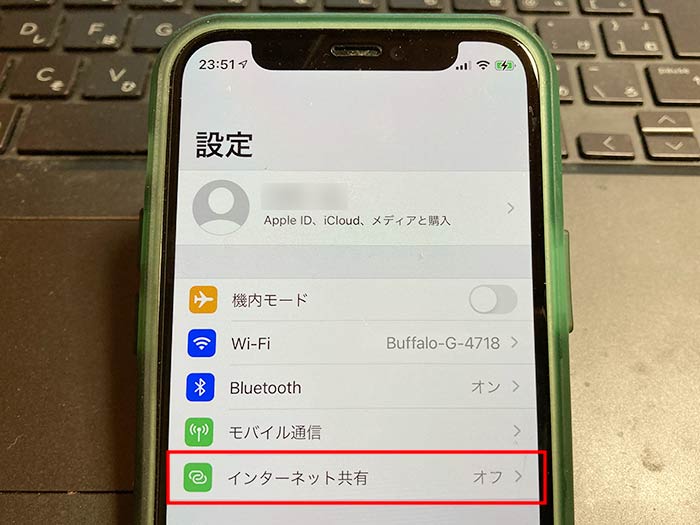
iPhoneでテザリングを使う際の設定は、主に以下2つ。
- WiFiパスワード(セキュリティーキー)の設定!
- iPhoneのSSID(ネットワーク名)の設定!
WiFiパスワード(セキュリティーキー)を設定しよう!
iPhoneのテザリング機能を使うには、WiFiパスワードが必要です。
このパスワード、自分でわかりやすい英数字に変更しておくことをおすすめします。

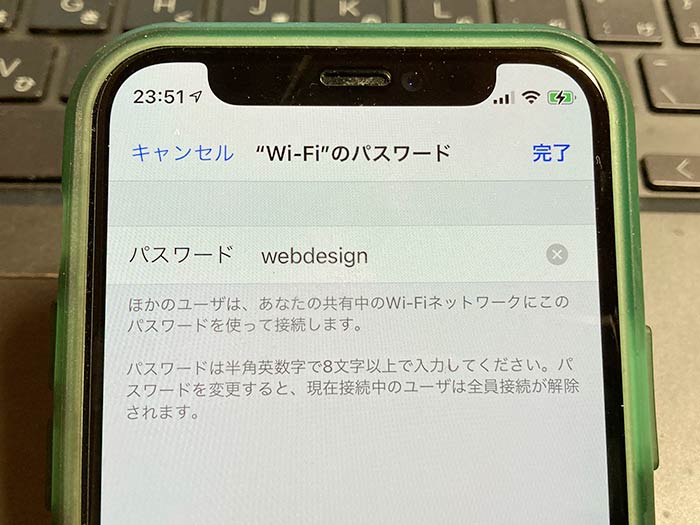
いざテザリングをするぞって時に、わかりにくしてたら使い始めるのに手間取るし、忘れてしまう可能性もあります。
iPhoneのSSID(ネットワーク名)を設定しよう!
iPhoneのSSID(ネットワーク名)は基本的に「iPhone(機種名)」です。
この場合、iPhoneユーザーが集中した場所でテザリングをすると、ネットワーク名がどれも「iPhone」なので、どれが自分のiPhoneのSSIDかわからず、パスワードを入れても接続できない場合があります。
このような事もあるので、SSID(ネットワーク名)を自分でわかるもの変更しておくことをおすすめします。
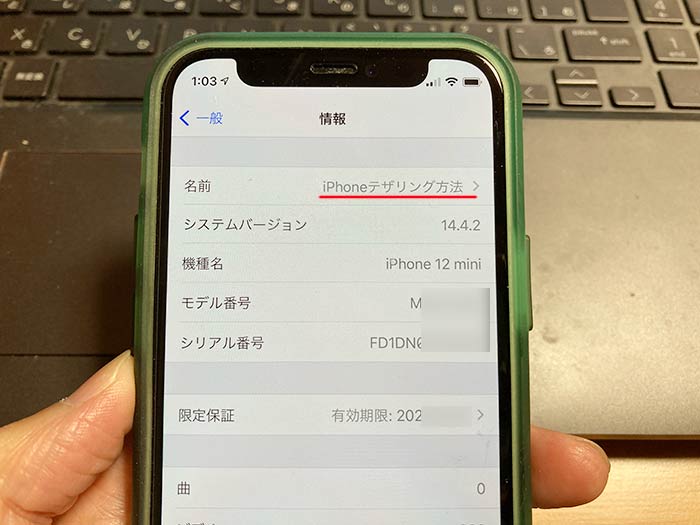
iPhoneのテザリング設定は簡単なので、”テザリングのオンオフのやり方”、”WiFiパスワード(セキュリティーキー)”・”SSID(ネットワーク名)”の変更方法はしっかり覚えておきましょう。
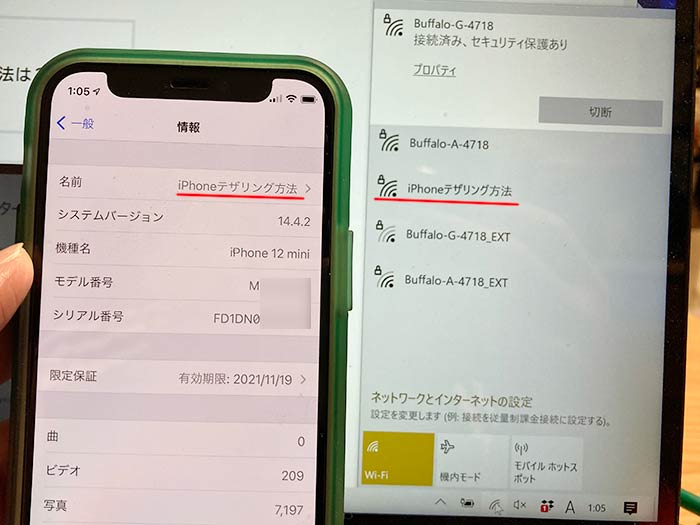
ノートパソコンやタブレットでインターネット接続をする必要性が出てきた時など役立ちます。
iPhone テザリングの使い方!どんな接続方法がある?
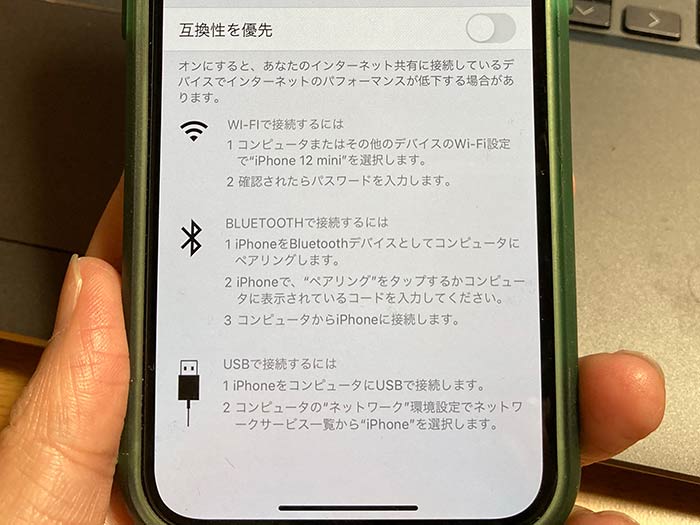
iPhoneでのテザリング(インターネット共有)には、以下3つの接続方法があります。
- WiFi接続
- Bluetooth接続
- USB接続
WiFi接続でのテザリング方法は?
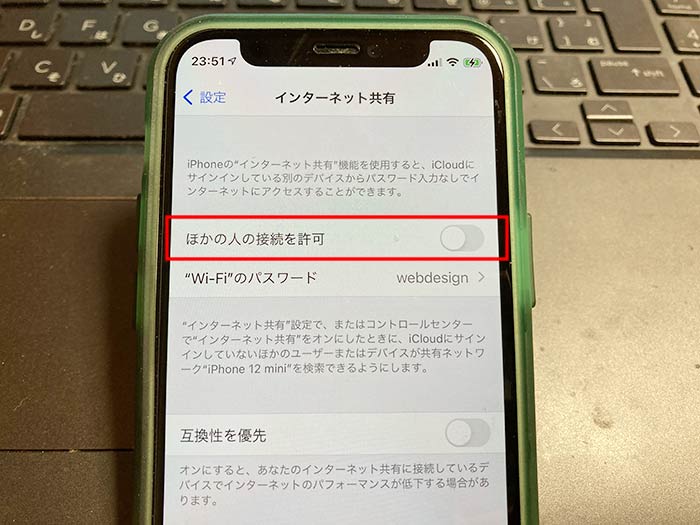
iPhoneでの基本的なテザリング方法は以下の手順でオンにします。
インターネット共有右側のボタンをタップするとテザリングがオンになります。
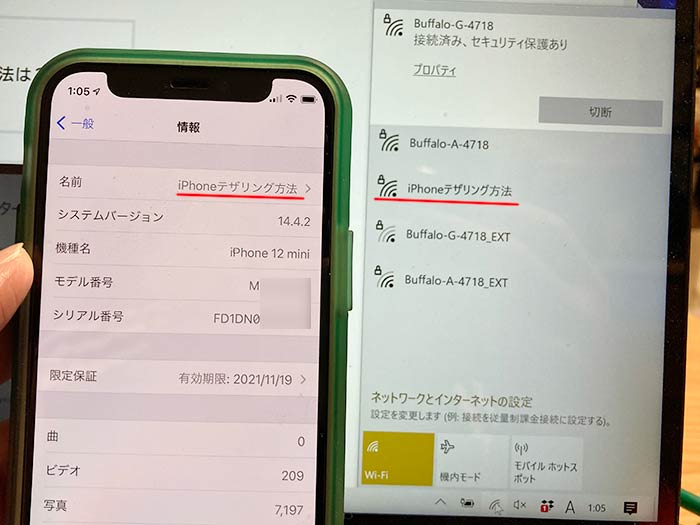
オンにするとノートPCやタブレット、ゲーム機などのネットワーク接続画面に”SSID(ネットワーク名)”が表示されるので、”パスワード(セキュリティーキー)”を入力してインターネット接続を試みてください。
Bluetooth接続でのテザリング方法は?
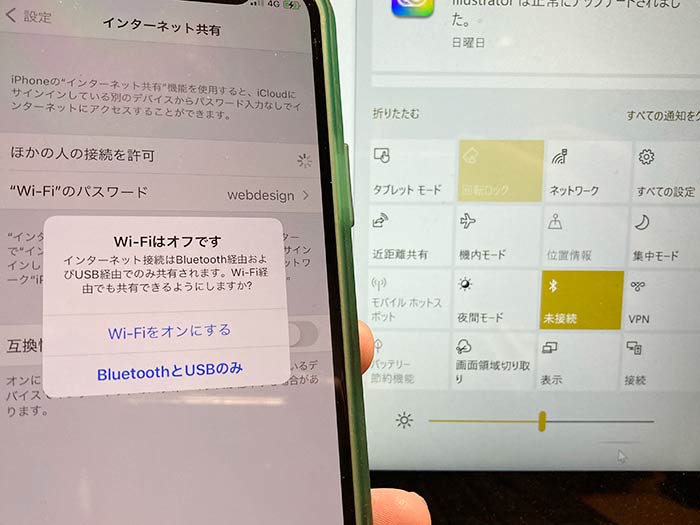
iPhoneではBluetoothテザリングもできます。
iPhoneとノートパソコン・タブレット・ゲーム機などをBluetoothでペアリングする事でインターネット接続ができます。
あまり知られていない、使われていないテザリング方法ですが、WiFiテザリングよりも通信速度は落ちるもののバッテリー持ちが良いので、iPhoneのバッテリーが少ない時などに便利です。
USB接続でのテザリング方法は?
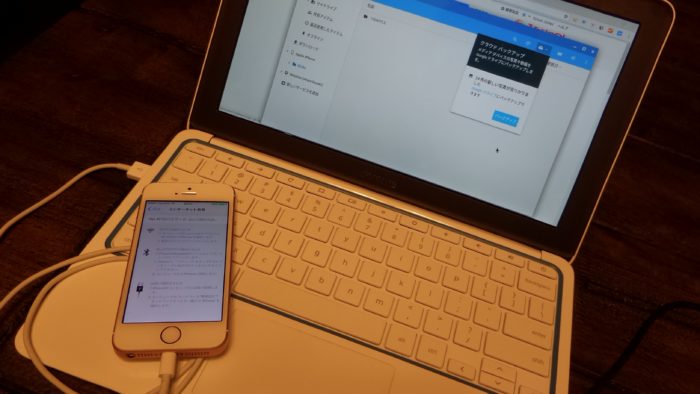
iPhoneとテザリング対象端末をUSB接続する事でもテザリングができます。
USB接続でのテザリングは、パソコンから電流がiPhoneに供給されるので、バッテリーの充電も同時にできるので便利です。この方法もiPhoneのバッテリーが少ない時などに便利です。
iPhoneのテザリング方法は3つ!
テザリング方法は凄く簡単なので、iPhoneとノートパソコンを持って、外でパソコンを使ったお仕事をしてみてはいかがでしょうか?
関連 「在庫ある?」Rakuten WiFi Pocket Platinumを1円で買ったのでレビュー!
参照 iPhone や iPad でインターネット共有 (テザリング) を設定する方法
以上、、iPhoneのテザリング方法でした。











・誹謗中傷、過激かつ攻撃的なコメントはIPアドレスを明記して公開する場合があります。
・検証依頼・読者様の体験レビューなども是非書き込みお願い致します。
※コメント欄が無い記事はコメントを受け付けていません。